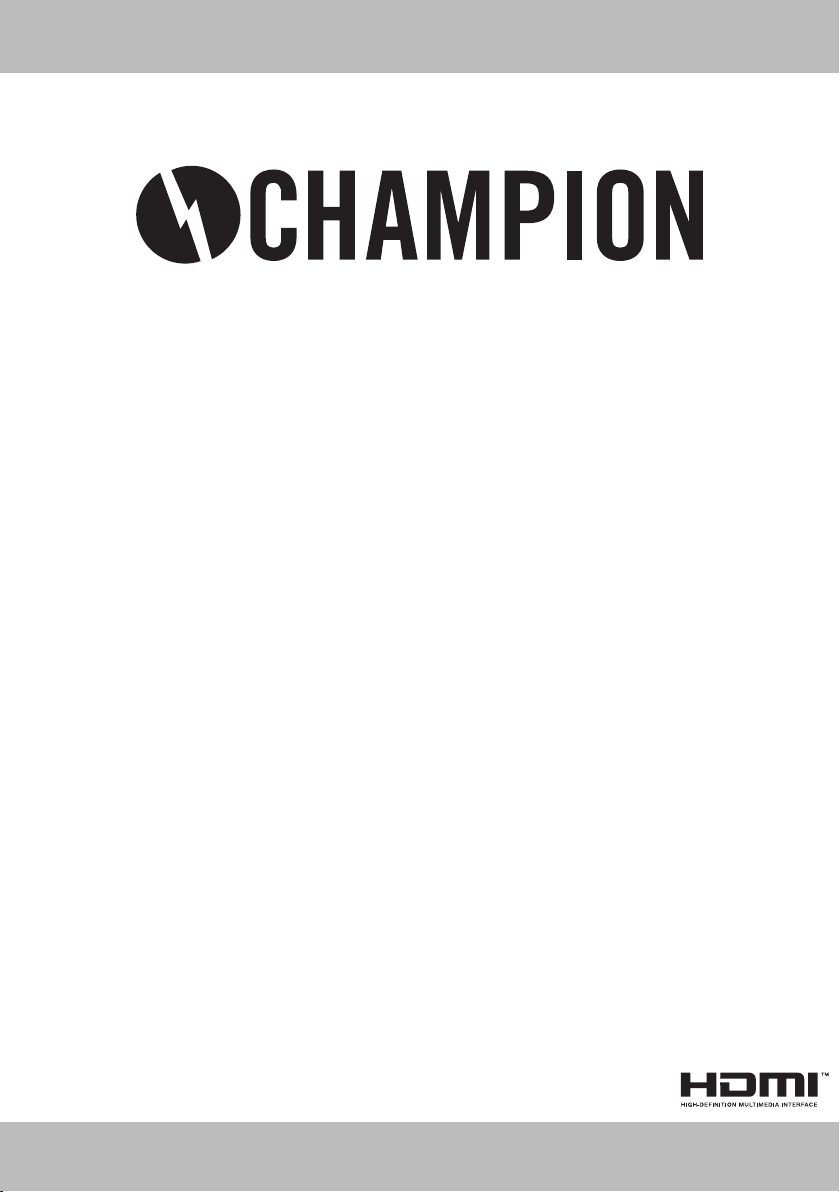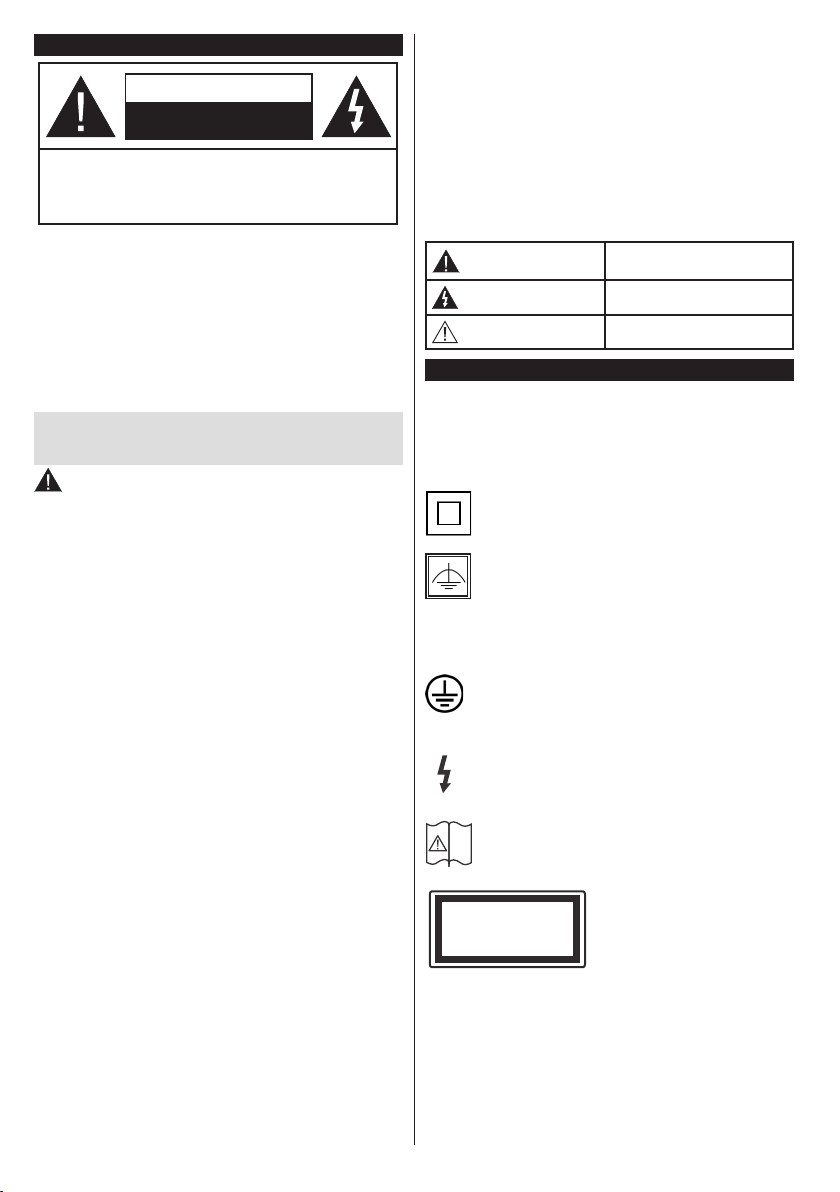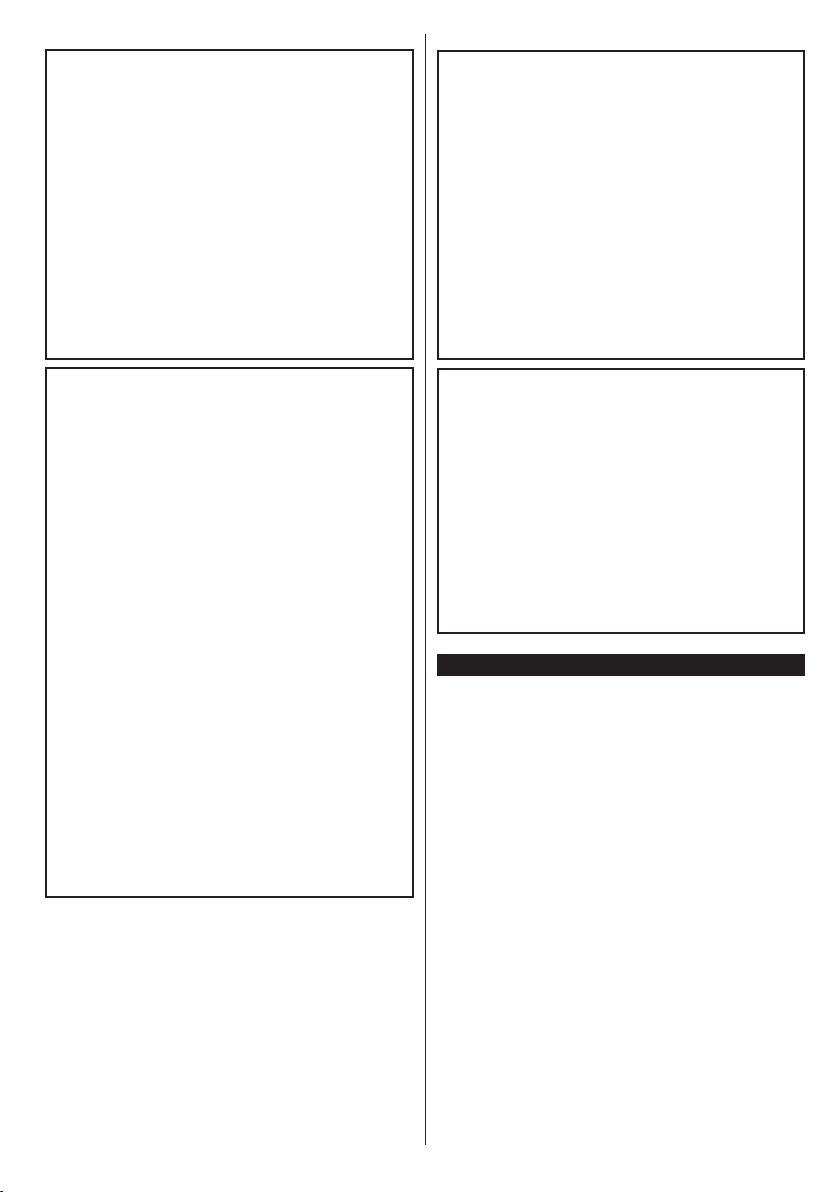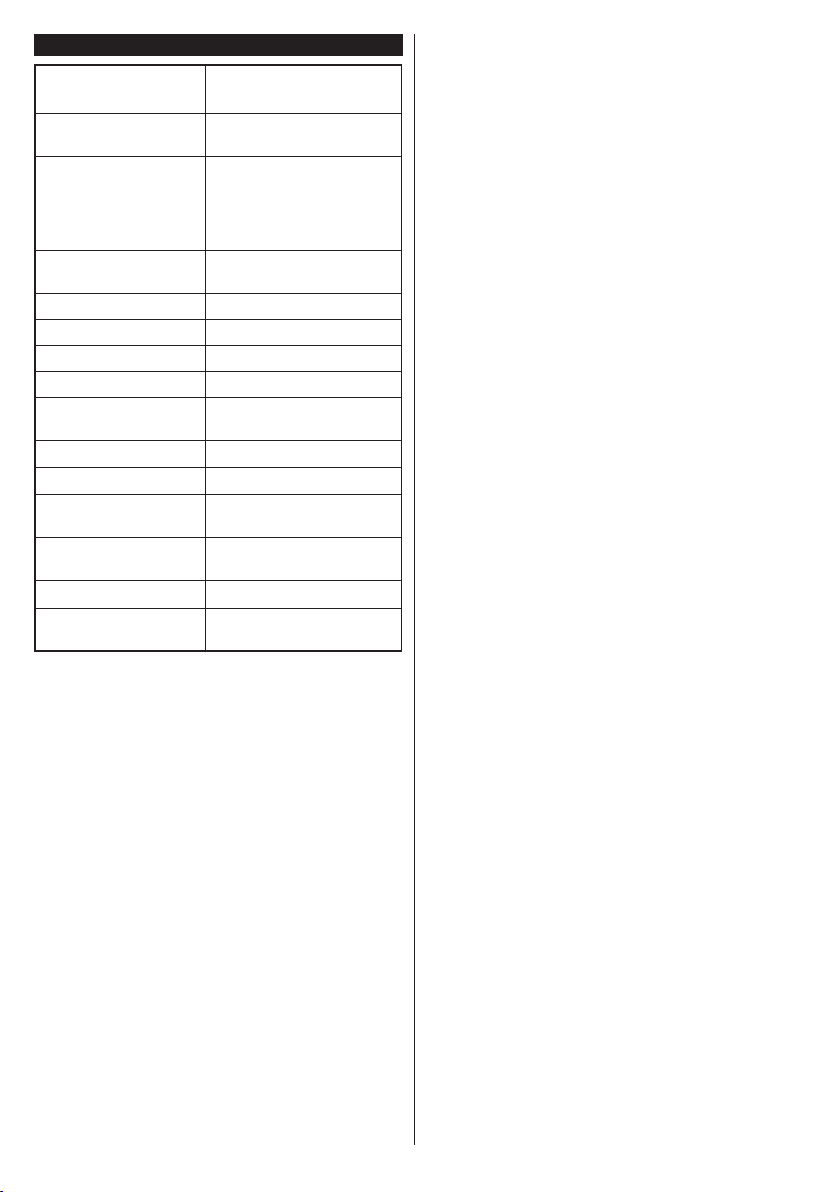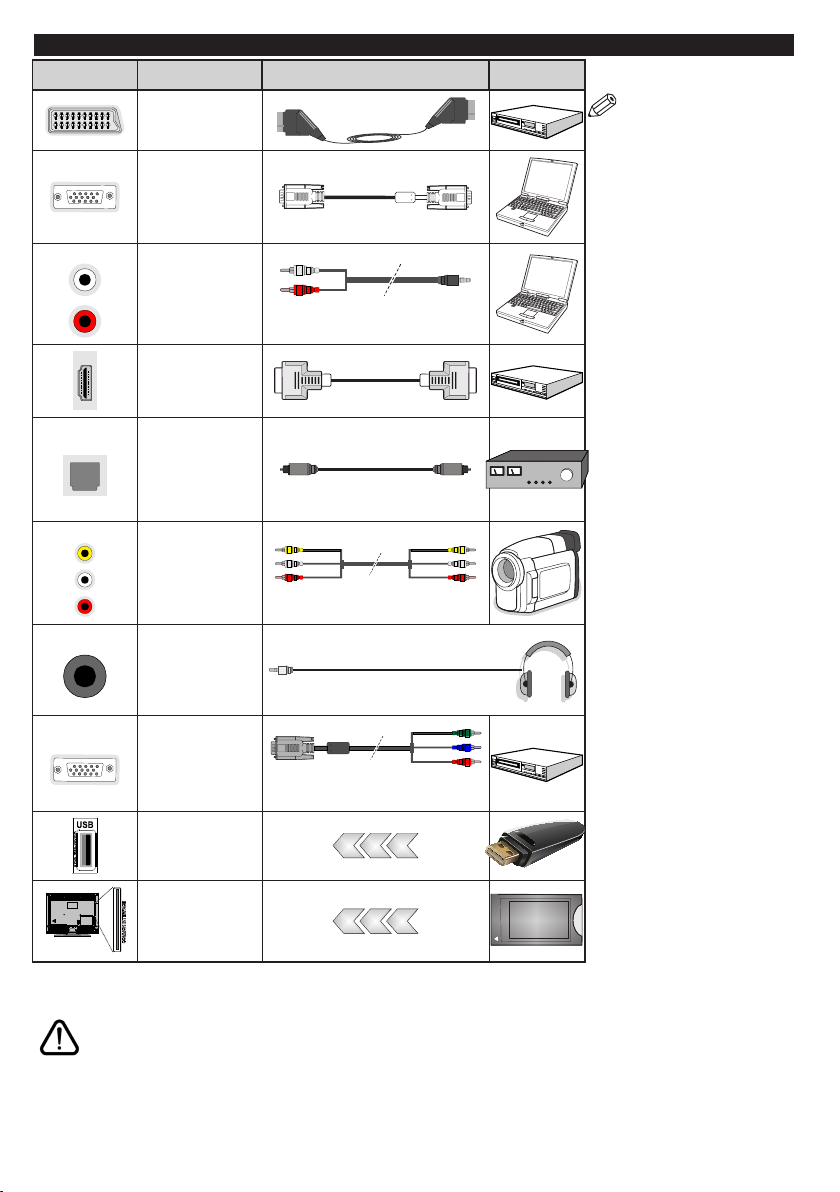Svenska - 9 -
Sätta På/Stänga Av
För att Sätta På TV:n
Anslut strömkabeln till uttaget eller till ett vägguttag
(220-240V AC, 50 Hz).
För att sätta på TV:n från vänteläget kan du antingen:
• Tryck på knappen Väntläge, Program +/- eller
numerisk knapp på fjärrkontroll.
• Tryck på sidofunktionen och växla tills TV:n sätts
i viloläge.
För att Stänga Av TV:n
Tryck på knappen Väntläge på fjärrkontrollen eller
trycka på sidofunktionsknappen på tv:n så färsätts
TV:n i Väntläge.
För att stänga av TV:n helt drar du ut nätsladden
ur nätuttaget.
Anm.: När tv:n är försatt i Vänt-läget kan LED-lampan blinka
för att ange att funktioner så som Väntläge-sökning, Över Air
Download eller Timer är aktiv. LED-lampan kan blinka när
TV:n slås på från Väntläge.
Förstagångsinstallation
När du startar första gången visas skärmen för
språkval. Välj det valda språket och tryck på OK.
Ställ in preferenserna på nästa skärm med hjälp av
pilknapparna.
Obs: Beroende på val av Land kan du tillfrågas att ställa in
och bekräfta en PIN-kod nu. Den valda PIN-koden kan inte
vara 0000.Du måste ange en PIN-kod om du tillfrågas om
detta i någon meny senare.
Om att välja sändningstyp
Digitalantenn: Om alternativet sökning med
Digitalantenn, visas på tv:n kommer sökning efter
markbundna sändningar efter andra signaler ske
efter att de andra övriga inställningarna genomförts.
Digitalkabel: Om digitalkabel-sändningens
sökalternativ är påslaget, kommer tv:n söka
efter digitala Kabelsändningar efter övriga
uppstartsinställningar genomförts. Enligt dina andra
preferenser kan ett bekräftelsemeddelande visas
innan sökningen påbörjas. Välj JA och tryck på OK
för att fortsätta. Välj NEJ och tryck på OK för att
avbryta. Du kan välja Nätverk eller inställda värden
så som Frekvens,Nätverks-id och Sök-steg. Tryck
på OK-knappen när du är klar.
Obs: Sökningstiden kommer förändras beroende på det
valda sök-steget.
Satellit: Om alternativet sökning med satellit, visas på
tv:n kommer sökning efter digitala satellitsändningar
efter andra signaler ske efter att de andra övriga
inställningarna genomförts. Innan satellitsökningen
utförs bör vissa inställningar ha utförts. Menyn
Antenntyp kommer visas först. Du kan välja
Antenntyp som Direkt, Enkel satellitkabel eller
DiSEqC-växlare genom att använda knapparna “
” eller “ ”.
•Direkt: Om du har en enskild mottagare och en
parabolantenn, välj denna antenntyp. Tryck påOK
för att fortsätta. Välj en tillgänglig satellit på nästa
skärm och tryck på OK för att skanna efter tjänster.
•Enkel satellitkabel: Om du har era mottagare
och ett enkelt satellitkabelsystem, välj denna
antenntyp. Tryck påOK för att fortsätta. Kongurera
inställningarna genom att följa instruktionerna på
nästa skärm. Tryck på OK för att söka efter tjänster.
•DiSEqC-växling: Om du har era paraboler och en
DiSEqC-växlare, välj denna antenntyp. Tryck påOK
för att fortsätta. Du kan ställa in fyra alternativ för
DiSEqC (om det nns) på nästa skärm. Tryck på OK-
knappen för att skanna den första satelliten i listan.
Analog: Om alternativet sökning med Analog, visas
på tv:n kommer sökning efter analoga sändningar
efter andra signaler ske efter att de andra övriga
inställningarna genomförts.
Du kan även ställa in sändningstyp som favorit.
Prioriteringen kommer att ges till valda sändningstyper
under sökprocessen, och kanalerna i den kommer
listas överst i kanallistan. Tryck på OK när du är klar.
Du kan aktivera Butiksläget nu. Det här alternativet
kommer att konfigurera din tv:s inställningarna
för butiksläge och beroende på tv-modellen som
används, de funktioner som stöds, kan visas i
övre delen av skärmen som ett informationsfält.
Alternativet är endast avsett för användning i butik. Det
rekommenderas att välja Hem-läge för hemmabruk.
Det här alternativet kommer finnas tillgängligt i
System>Inställningar>Mer, samt kan stängas av/
på senare.
Tryck på OK-knappen på fjärrkontrollen för att
fortsätta. Efter de första inställningarna genomförts
kommer tv:n att starta sökningen efter tillgängliga
sändningar av den valda sändningstypen.
När alla tillgängliga stationer är lagrade kommer de
skannade resultaten att visas. Tryck på OK för att
fortsätta. Menyn Redigera kanallista kommer visas
härnäst. Du kan redigera kanallistan i enlighet med
dina preferenser, eller trycka på knappen Menu för
att avsluta och se på tv.
Medan sökningen fortsätter kan ett meddelande visas,
fråga om du vill ordna kanalerna enligt LCN(*). Välj
ja och tryck på OK för att bekräfta.
(*) LCN är det logiska kanalnummersystemet som organiserar
de tillgängliga sändningarna i enlighet med en igenkänningsbar
kanalnummersekvens (om det nns).
Anm.:Stäng inte av Tv:n när installationen initialiseras för
första gången. Notera att visalternativ kanske inte är möjliga,
beroende på valet av land.